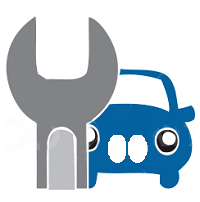
BMファン君
スマホの「My BMW」アプリを利用して、BMW車と接続できると車両情報の参照や各種設定が出来るようになり、非常に便利になります。My BMWアプリのインストール、BMW IDの取得から車両へ追加する方法を解説します。
スマホ上、MyBMWアプリのダウンロード
iPhoneでのアプリインストール
- 「APPストア」のアプリを開く
- 「my bmw」で検索
- インストール
- 開く
- サインイン(BMW IDのある方)
Androidoスマホでのアプリインストール
- 「PLAYストア」のアプリを開く
- 「my bmw」で検索
- インストール
- 開く
- サインイン(BMW IDのある方)
「BMW ID」の無い方は新規登録を行います
BMW IDをお持ちではありませんか?「こちら」でログインしてください。
こちらをクリックして、各種情報を入力してください。
- 名:
- 姓:
- Eメールアドレス
- パスワード:10桁以上(英数小文字、大文字、記号混在)
- 上記情報をメモしておきます(忘れないよう。アプリデータ消失に備え)
- 「いますぐ登録する」をクリック
Eメールに通知が届くので、E有効化の登録を行います。
- 件名:「BMW IDを有効化してください」
- メール本文のリンクをクリックします。
ブラウザで「BMW IDを有効化」するをクリック
この作業で、BMW IDが登録されました。
BMW ID登録後のMyBMWアプリ側の初期操作
- ロック解除のパスワード4桁を登録します。
- 利用規約に同意します。
- 位置情報、通知は、好みで選択可能ですが、アプリ利用中は情報提供と通知を推奨します。
MyBMWアプリ側の初期操作
- 「車両」タブを開く
- 「ガレージ」を選択
- 「車両を追加」をクリック
車両側の操作
- アプリ側の初期操作が完了すると、セキュリティコードが車両側に届いています。
- 「ConnectedDrive」>「メッセージ」メニュー、または「Apps」>「BMWメッセージ」メニューにメッセージが表示
- 3時間以内にMy BMWアプリまたはMy BMWポータルでセキュリティ コードを確認する必要があります。
- 上記のセキュリティコード(QRコード)をMyBMWアプリ側で読み取る
- (3時間以内に実施:セキュリティのため)
iDrive8(カーブドディスプレイ)はBMW IDで車にログインするだけで、BMWが自動的にBMW IDに追加



